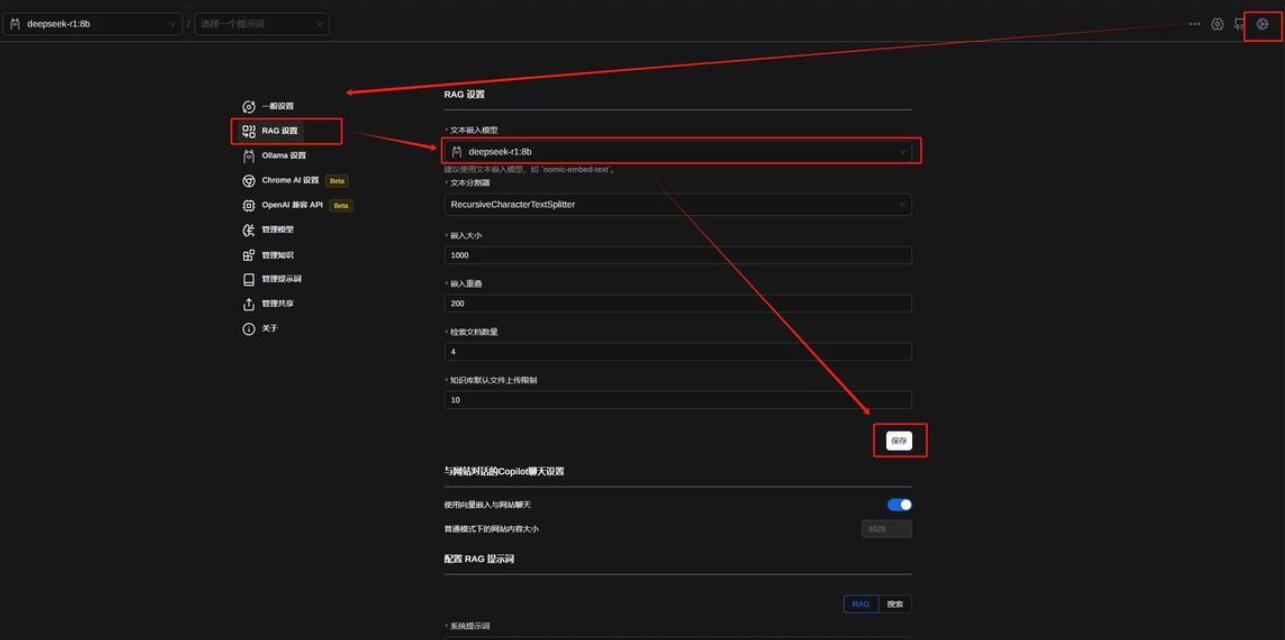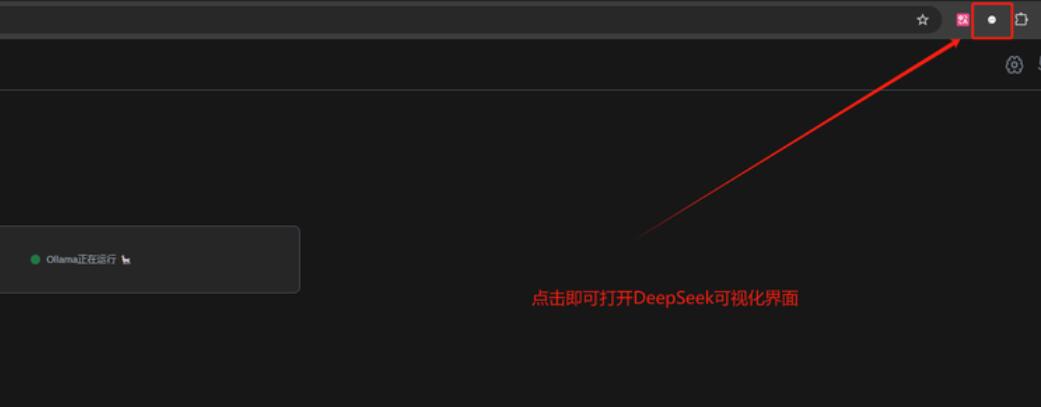本地部署DeepSeek-R1联网 超简单的DeepSeek离线部署联网搜索教程
脚本之家
DeepSeek是由国内人工智能公司研发的AI大型语言模型,现在全球下载榜单登顶,目前可实现本地部署版本,DeepSeek本地部署后如何实现联网?这里要给大家介绍一个浏览器插件—Page Assist。Page Assist 是一款开源浏览器扩展程序,可为您的本地 AI 模型提供侧边栏和 Web UI。
它允许您从任何网页与您的模型进行交互。利用您本地运行的AI模型,在浏览网页时进行交互,或者作为本地AI模型提供者(如Ollama、Chrome AI等)的网页界面。这种设计不仅方便了用户随时调用AI的能力,还保护了用户的隐私,因为所有的交互都是在本地完成的。
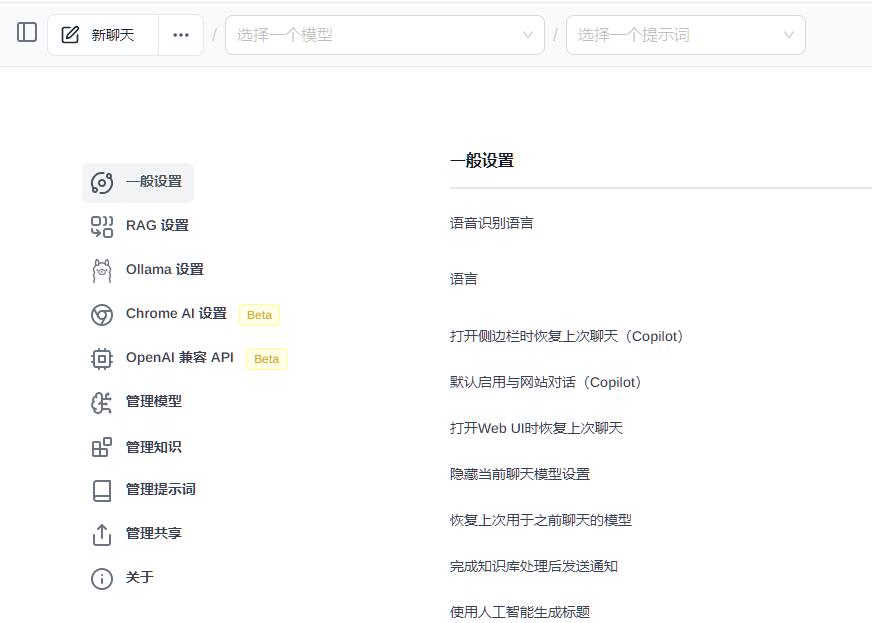
当前功能
- 各类任务的侧边栏
- 支持视觉模型
- 本地AI模型的简约网页界面
- 网络搜索功能
- 在侧边栏与PDF进行对话
- 与文档对话(支持pdf、csv、txt、md、docx格式)
使用方法
说明:该插件自动读取已安装的模型,请提前安装需要的DeepSeek模型。
下载本站提供zip和.crx两种文件类型Page Assist安装包,这里只给介绍两种浏览器(Chrome 和 Firefox)的安装方式,其他的浏览器的插件安装方式都类似,根据需要选择安装即可。
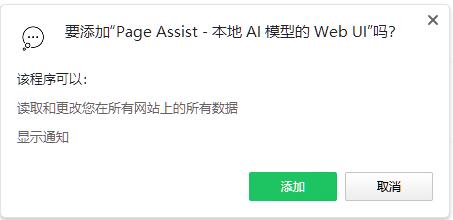
中文设置方法:打开Page Assist,点击右上角的齿轮打开设置菜单,选择General Settings--Language--简体中文即可
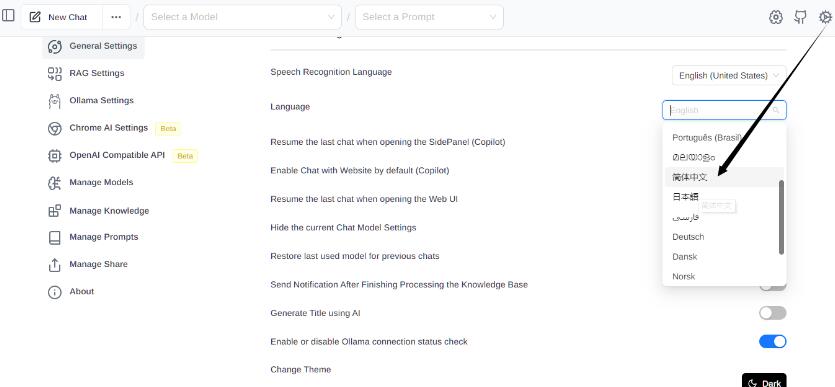
回到主界面,此时界面已经是中文版
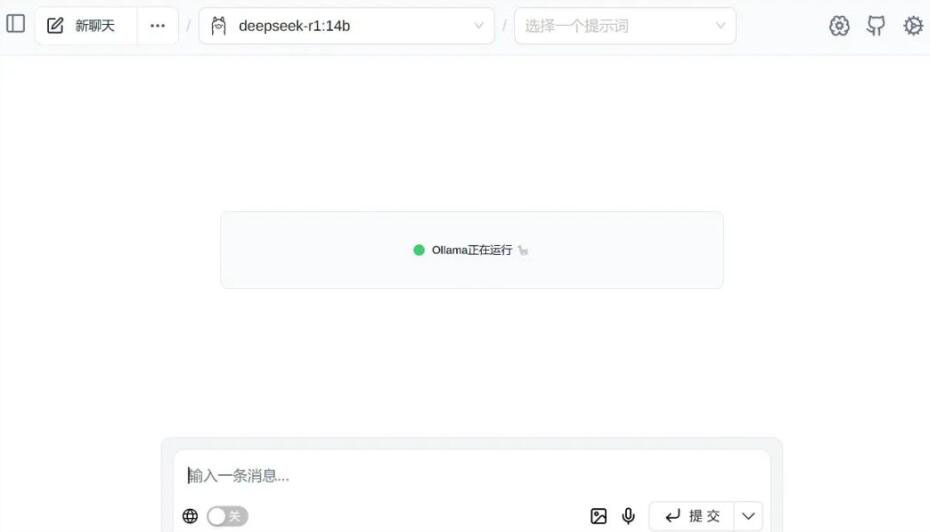
点击“Page Assist”插件,点击上方的下拉菜单,选择你已经安装的模型

将聊天框的联网按钮开关打开即可进行联网搜索
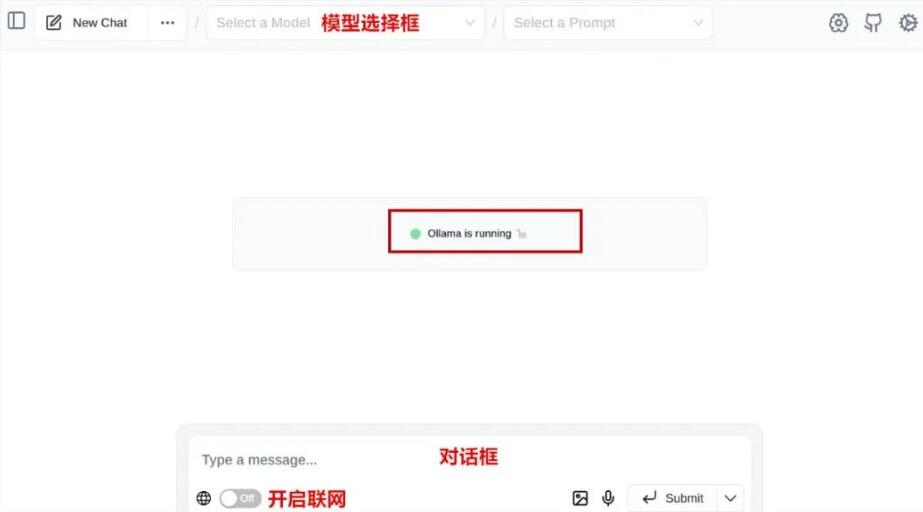
下面就可以进行联网搜索使用了
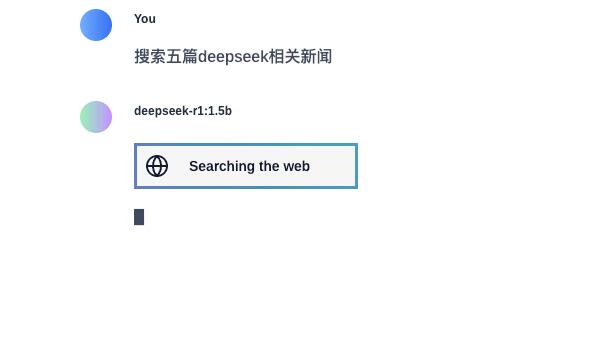
添加嵌入模型,ollama pull nomic-embed-text,然后在插件里RAG设置中选择嵌入模型即可
右上角齿轮【设置】——》【RAG 设置】——》选择文本嵌入模型——》点击【保存】按钮即可